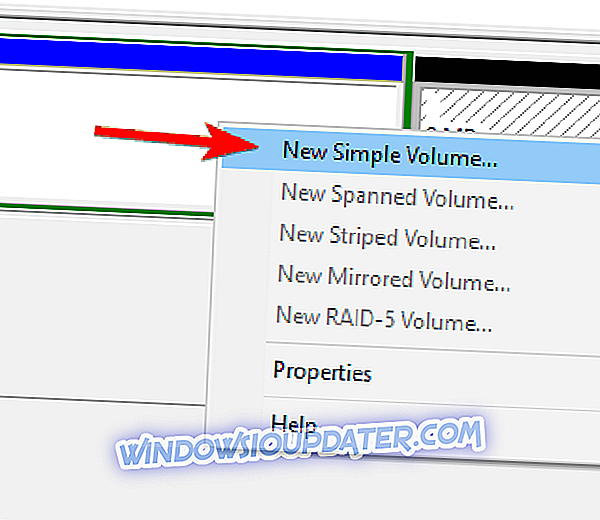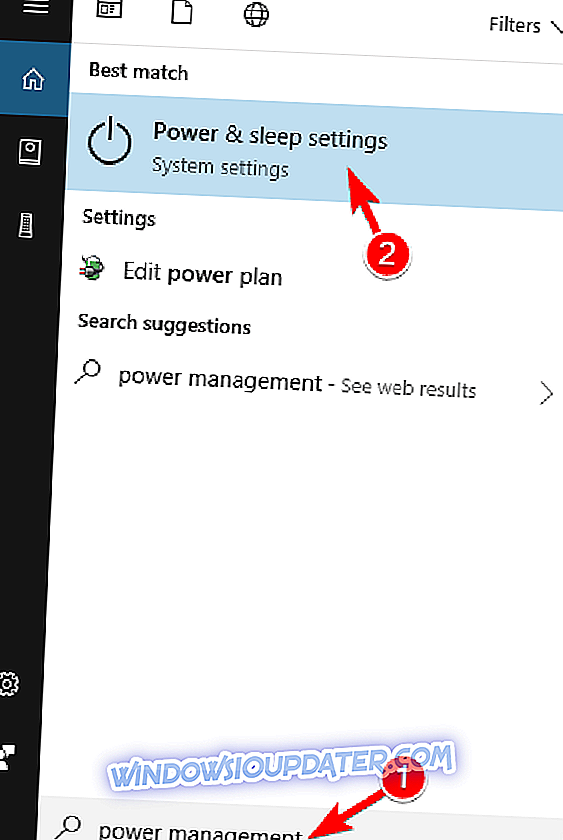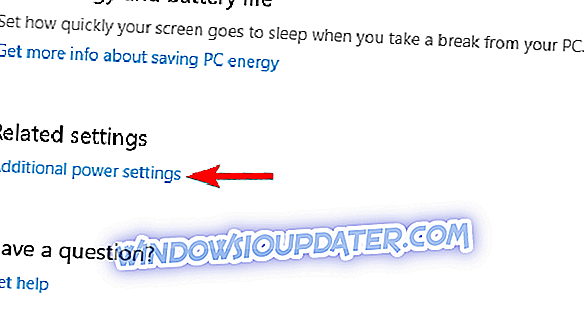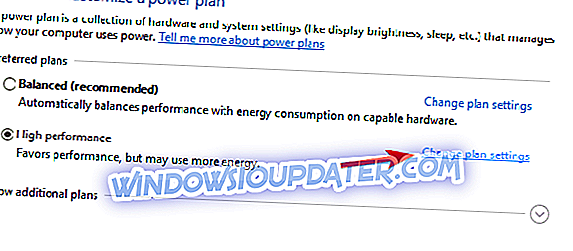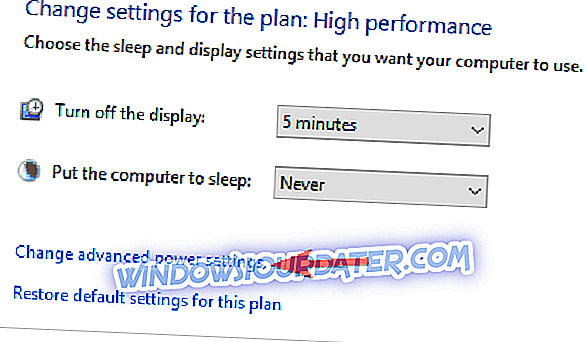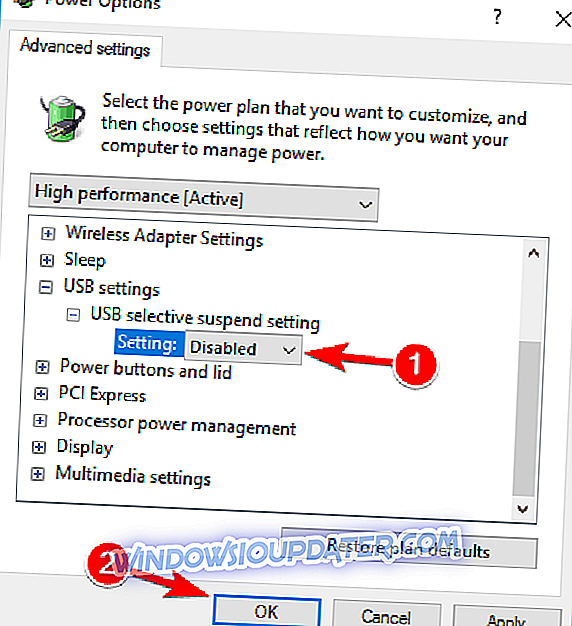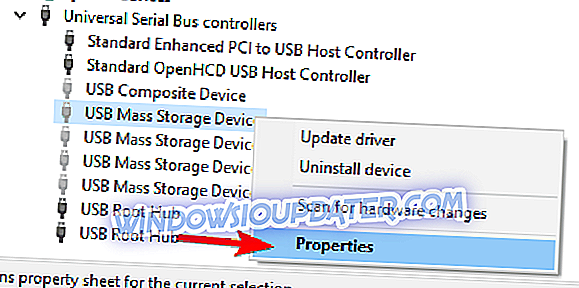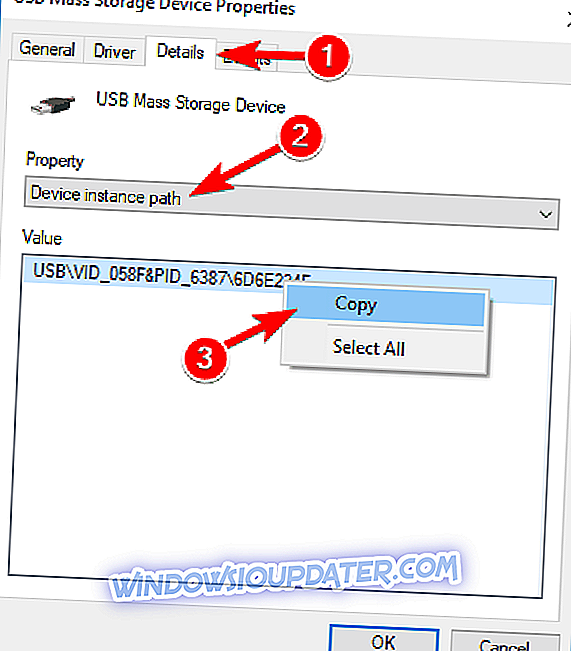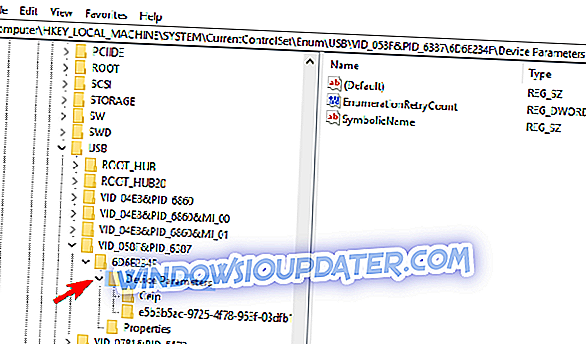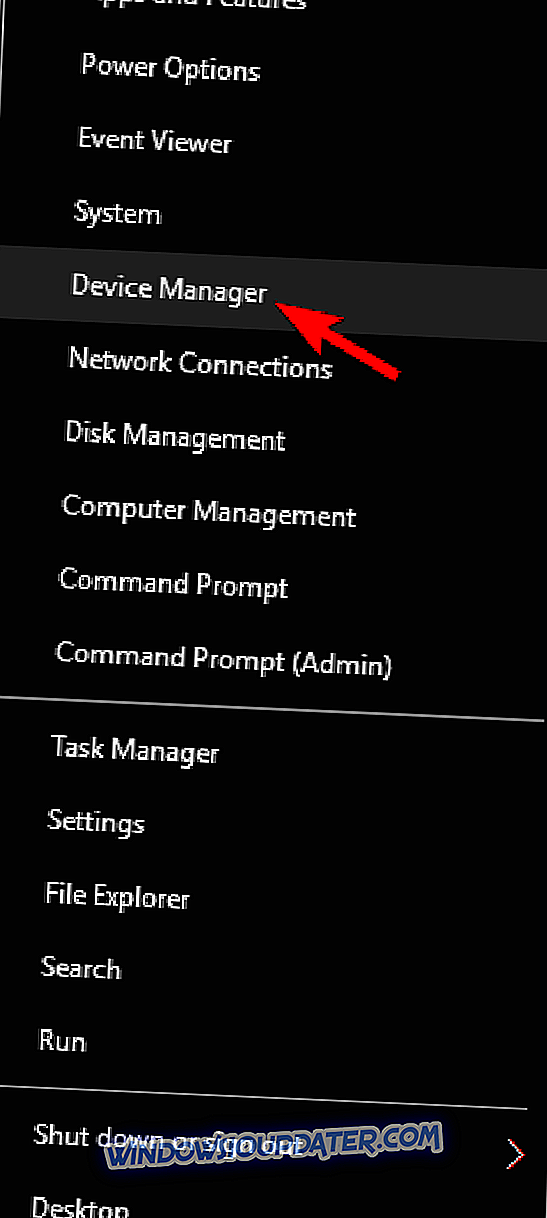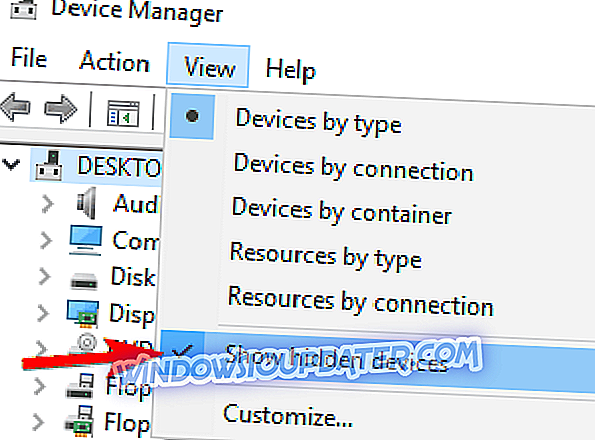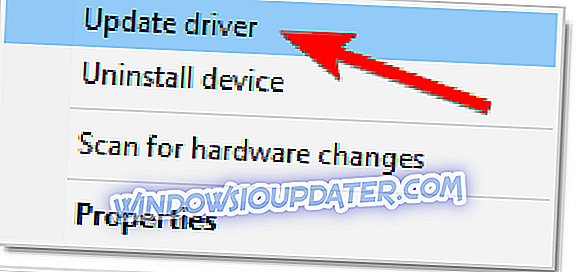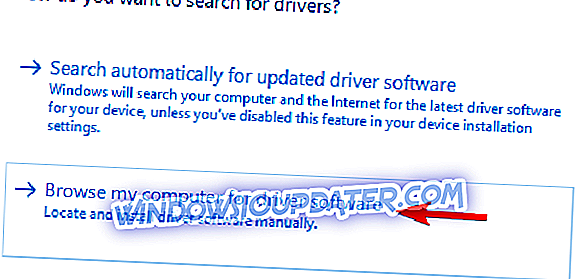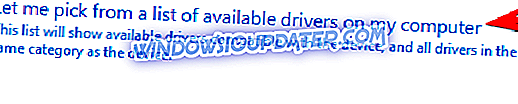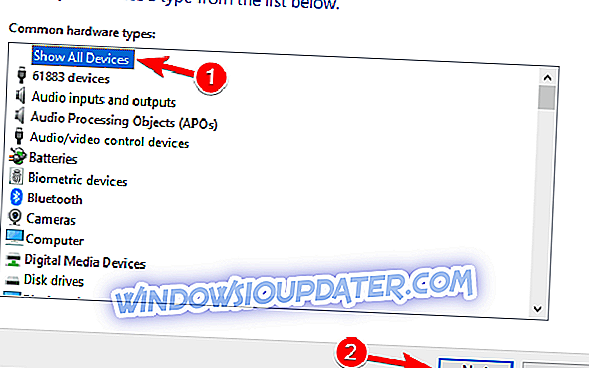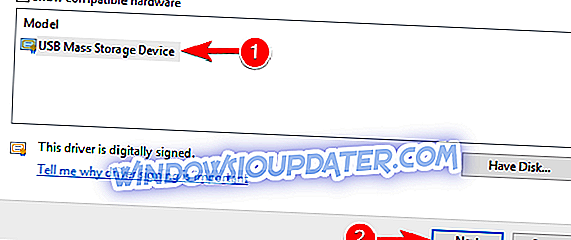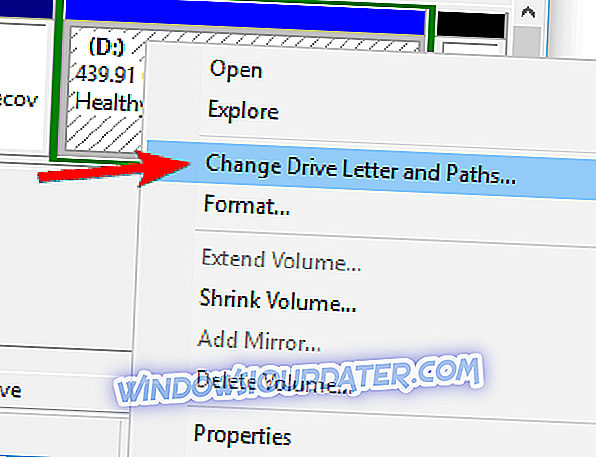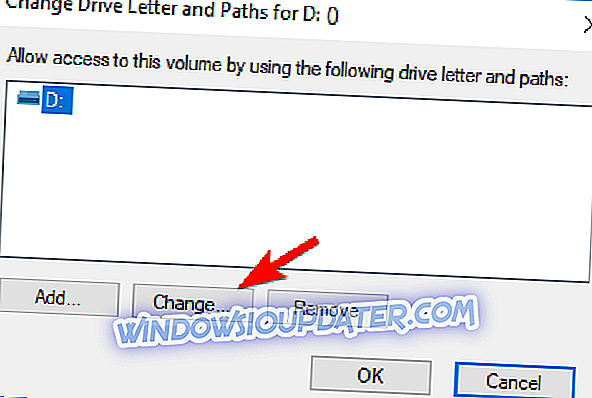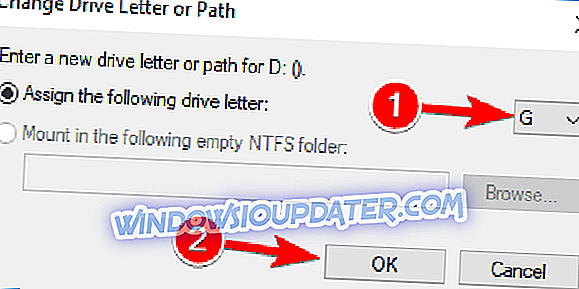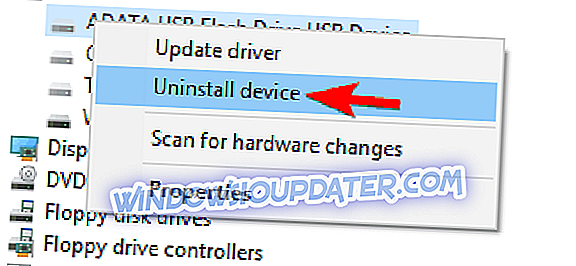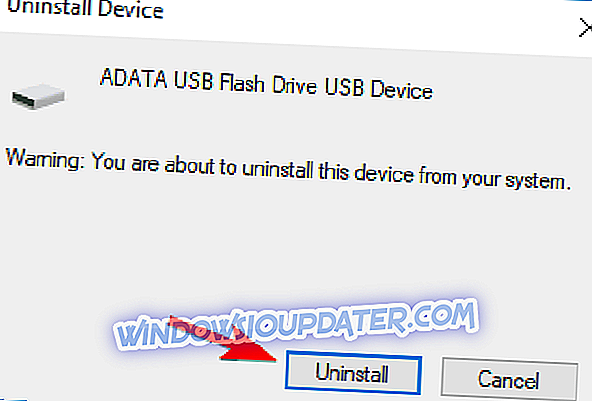УСБ 3.0 хард дискови постају све популарнији током протеклих неколико година. Међутим, од увођења Виндовса 10, неки корисници имају проблема са повезивањем УСБ уређаја на рачунар. Дакле, смислио сам неколико решења за овај проблем и можете их погледати испод.
Шта урадити ако Виндовс 10 не открива спољашњи УСБ диск
УСБ 3.0 дискови нуде високу брзину преноса, али многи корисници пријављују проблеме са УСБ 3.0 екстерним диск јединицама. Говорећи о проблемима, ово су неки од уобичајених проблема са екстерним диск јединицама:
- УСБ 3.0 флеш диск није препознат у УСБ 3.0 порту - према мишљењу корисника, понекад ваш УСБ 3.0 порт не може препознати фласх дискове. Ако је то случај, обавезно ажурирајте управљачке програме за матичну плочу.
- Спољни чврсти диск се не приказује у Диск Манагементу - Ако се екстерни диск не приказује у Диск Манагемент-у, проблем може бити ваш кабл. Покушајте да замените кабл и проверите да ли то решава проблем.
- ВД, Тосхиба УСБ 3.0 вањски тврди диск није препознат - Многи власници ВД и Тосхиба пријавили су овај проблем с УСБ 3.0 погонима. Ако имате овај проблем, обавезно ажурирајте управљачке програме и фирмвер за диск јединицу.
- УСБ 3.0 екстерна диск јединица није откривена Сеагате - Овај проблем такође утиче на Сеагате уређаје, а ако имате овај проблем, ажурирајте управљачке програме и фирмвер и проверите да ли то решава проблем.
- УСБ 3.0 екстерни драјв није откривен лаптоп - Многи корисници су пријавили овај проблем након повезивања УСБ 3.0 драјва на свој лаптоп. У већини случајева, проблем је узрокован застарјелим управљачким програмима.
- Вањски тврди диск се не приказује, ради - Ако ваш вањски диск не ради или се приказује, провјерите је ли исправно форматиран. Поред форматирања диск јединице, добра је и идеја да поставите различито слово погона.
- Спољни диск није откривен у БИОС-у - Неколико корисника је изјавило да њихов спољашњи чврсти диск није детектован у БИОС-у. Узрок овог проблема је обично неисправан кабл, али проблеми са диск јединицом или фирмваре-ом такође могу изазвати овај проблем.
Решење 1 - Поставите нову партицију на преносивој диск јединици
Ако први пут повезујете чврсти диск, постоји могућност да на њему нема партиција, тако да Виндовс 10 неће препознати да је то хард диск. Али ваш диск ће бити препознат од Виндовсовог алата за управљање дисковима, тако да ћемо проверити да ли Диск Манагемент препознаје екстерни хард диск, а наше будуће акције ће зависити од резултата.
Да бисте отворили алатку за управљање дисковима, идите на Претраживање, откуцајте дискмгмт.мсц и притисните Ентер .

Ако видите спољашњу диск јединицу наведену у прозору Диск Манагемент (Управљање дисковима), вероватно је само потребно да је правилно форматирате и она ће се појавити следећи пут када је повежете са рачунаром. Лако можете да видите да ли је диск није подељен јер ће бити пун "недодељеног простора".
Да бисте на диску направили нову партицију, урадите следеће:
- Кликните десним тастером миша на Уналлоцатед простор и идите на Нев Симпле Волуме .
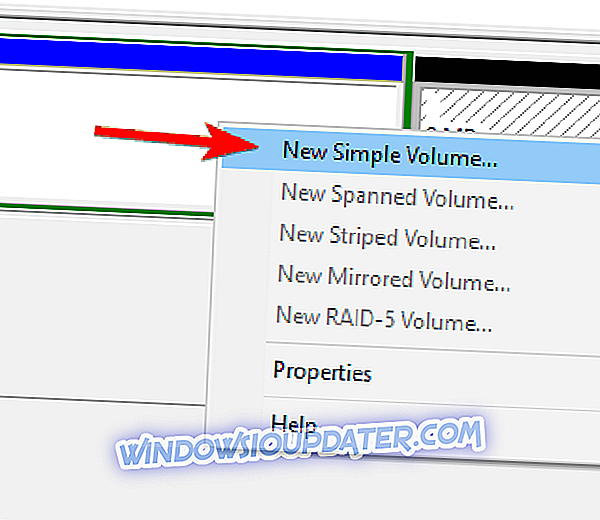
- Сада подесите величину новог волумена и добро је кренути.
- Сада поново повежите УСБ 3.0 хард диск са рачунаром и требало би да се појави
Ако чак и управљање дисковима не може да препозна хард диск, ваш проблем може бити мало компликован. Прво пробајте нека основна решења, као што је проверавање да ли је управљачки програм ажуриран или покушајте да га прикључите на други УСБ порт, у случају да имате лош УСБ порт.
Ако је алатка за управљање дисковима исувише компликована за употребу, постоје решења трећих страна које можете користити за форматирање диск јединице. Мини Тоол Партитион Визард и Парагон Партитион Манагер су две једноставне апликације које вам могу помоћи да лако форматирате диск, па их испробајте.
Решење 2 - Онемогућите УСБ селективну суспензију
Можда рјешење за ваш проблем лежи у поставкама напајања, па покушајте направити неколико ствари тамо, и провјерите да ли можете поново спојити ваш УСБ хард диск. Ево шта треба да урадите:
- Идите на Претраживање, откуцајте управљање напајањем и отворите поставке напајања и спавања .
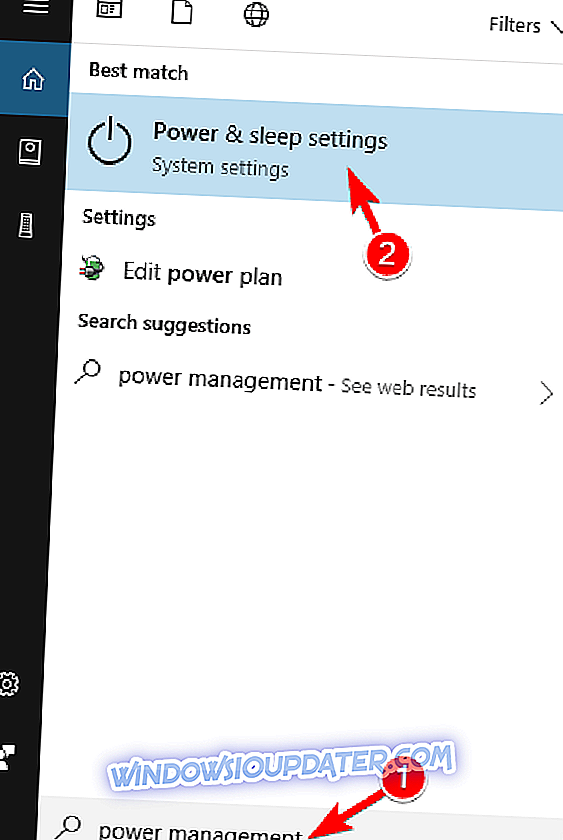
- Идите на Додатна подешавања напајања .
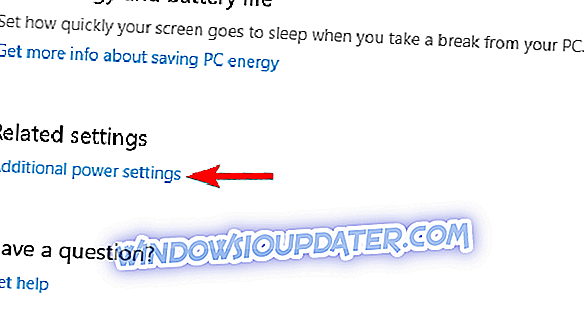
- Кликните на Промени поставке плана, поред изабраног плана напајања.
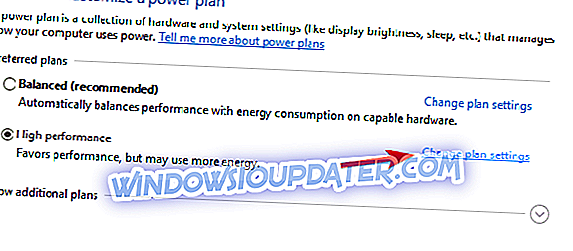
- Сада идите на Промени напредне поставке напајања .
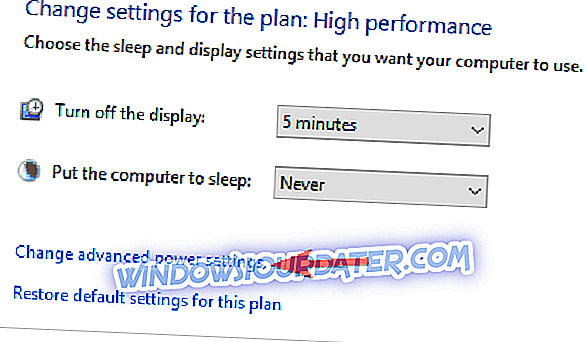
- Под УСБ поставкама, пронађите УСБ селективну суспензију и поставите је на Дисаблед . Кликните на Аппли и ОК да бисте сачували промене.
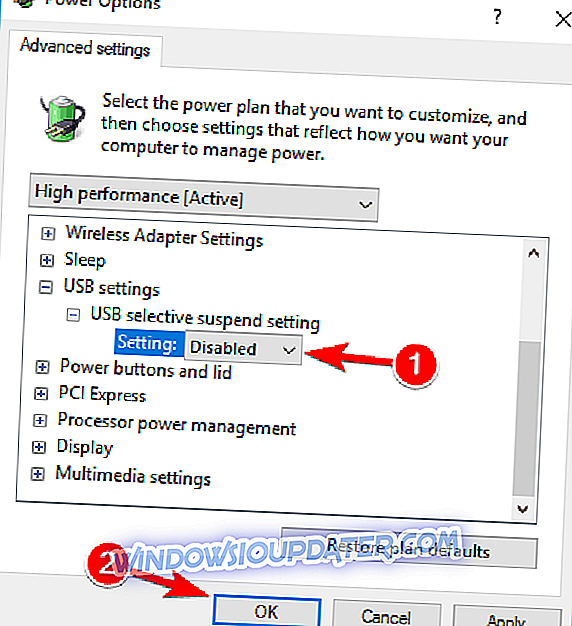
Сада поново покрените рачунар и проверите да ли можете поново да повежете спољашњи УСБ диск. Пре него што промените поставке напајања, креирајте тачку враћања, само у случају да нешто крене наопако.
Решење 3 - Уредите свој регистар
Последња ствар коју ћемо покушати је да поправи један регистар. Ево шта треба да урадите:
- Идите у Девице Манагер .
- Под контролом универзалне серијске сабирнице пронађите УСБ уређај за масовну похрану . Кликните десним тастером миша на њу и идите на Пропертиес .
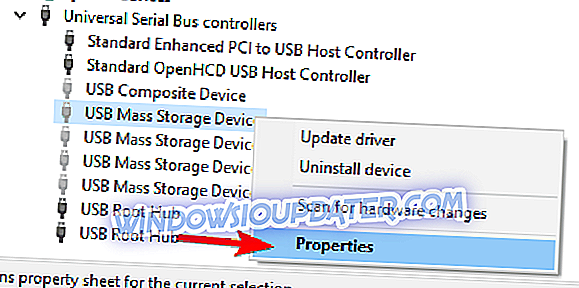
- Сада, идите на картицу Детаљи, а из опције Својство изаберите Путања инстанце уређаја. Кликните десним тастером миша на путању и изаберите Копирај .
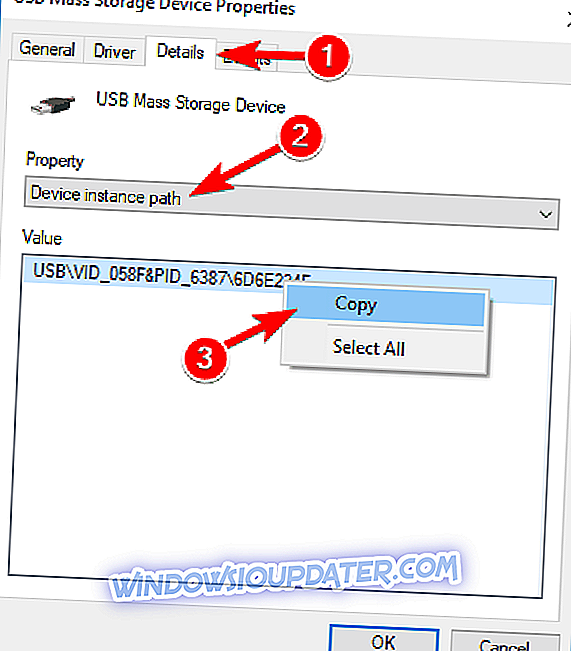
- Отворите Регистри Едитор .
- Идите на следећи пут:
- ХКЕИ_ЛОЦАЛ_МАЦХИНЕСИСТЕМЦуррентЦонтролСетЕнумУСБВИД_8564 & ПИД_10005388ДВ3МЕК8ХГРАКСДевице Параметерс
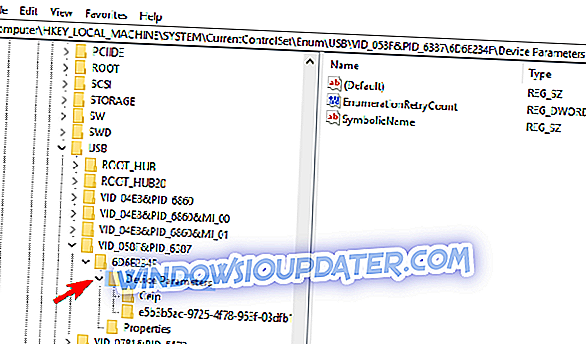
- Напомена: ВИД_8564 & ПИД_10005388ДВ3МЕК8ХГРАКС је само пример, тако да морате да користите вредност коју сте добили у кораку 3 .
- ХКЕИ_ЛОЦАЛ_МАЦХИНЕСИСТЕМЦуррентЦонтролСетЕнумУСБВИД_8564 & ПИД_10005388ДВ3МЕК8ХГРАКСДевице Параметерс
- У десном окну кључа Параметри уређаја потражите ДВОРД под именом ЕнханцедПоверМанагементЕнаблед који мора приказивати своје податке о вриједности као 1. Ако ова вриједност није доступна, можда ћете је морати ручно креирати.
- Двапут кликните на њу и промените њену вредност на 0. Кликните на ОК .
- Поново покрените рачунар и покушајте поново да повежете диск.
Решење 4 - Ажурирајте управљачки програм УСБ 3.0 контролера
Ако не можете да користите УСБ 3.0 екстерни диск на рачунару, проблем може бити застарели управљачки програм. Према корисницима, они су успели да реше тај проблем једноставним преузимањем најновијег управљачког програма за УСБ 3.0 контролер. То је релативно једноставно за направити, а потребан управљачки програм можете преузети директно са веб локације произвођача произвођача матичне плоче.
Понекад, да бисте решили проблем, можда ћете морати да ажурирате додатне управљачке програме. Ручно извршавање овог задатка може бити дуг процес, али постоје алати који могу аутоматски ажурирати све застареле управљачке програме на рачунару.
Препоручујемо вам да преузмете и покушате ДриверФик да то урадите аутоматски. Овај алат ће вам помоћи да избегнете трајно оштећење рачунара тако што ћете преузети и инсталирати погрешне верзије управљачког програма.
- Сада добијте ДриверФик са званичног сајта
Одрицање од одговорности : неке функције овог алата нису бесплатне.
Решење 5 - Искључите диск и идите у БИОС
Ако УСБ 3.0 екстерна диск јединица није откривена у оперативном систему Виндовс 10, можда ћете желети да испробате ово једноставно решење. Према мишљењу корисника, морате искључити диск, ући у БИОС и поново прикључити диск. Након тога можете изаћи из БИОС-а и покренути Виндовс 10 нормално.
Ово звучи као необично рјешење, али мало корисника је изјавило да је то радило за њих, тако да можда желите да га испробате.
Решење 6 - Покушајте да користите други кабл
Ако ваш ПЦ не може да открије УСБ 3.0 екстерни диск, проблем може бити повезан са каблом. Према корисницима, они су успели да реше овај проблем једноставно заменом кабла. Ако имате овај проблем, можда је ваш кабл покварен, па га замијените и провјерите да ли то рјешава проблем.
Решење 7 - Ажурирајте фирмвер уређаја
Многи корисници су пријавили да се њихов екстерни диск препознаје само када се користи УСБ 2.0 порт. Ако имате овај проблем, можда желите да покушате да ажурирате фирмвер уређаја. Да бисте ажурирали фирмвер, потребно је да повежете спољну диск јединицу са УСБ 2.0 портом, преузмете најновији фирмвер од произвођача диск јединице и инсталирате га.
Када се фирмвер инсталира, требали бисте моћи користити вањски диск с УСБ 3.0 портом. Имајте на уму да је ажурирање фирмвера напредна и потенцијално опасна процедура, а ако то не урадите на правилан начин, можете проузроковати непоправљиву штету вашем уређају.
Решење 8 - Ручно ажурирање управљачког програма за масовно складиштење УСБ уређаја СЦСИ (УАС)
Други начин да решите проблем са УСБ 3.0 екстерним драјвом је да ручно ажурирате УСБ Аттацхед СЦСИ (УАС) управљачки програм Масс Стораге Девице. Ово је прилично једноставно и можете то урадити слиједећи ове кораке:
- Притисните Виндовс Кеи + Кс да бисте отворили Вин + Кс мени. Сада изаберите Девице Манагер са листе.
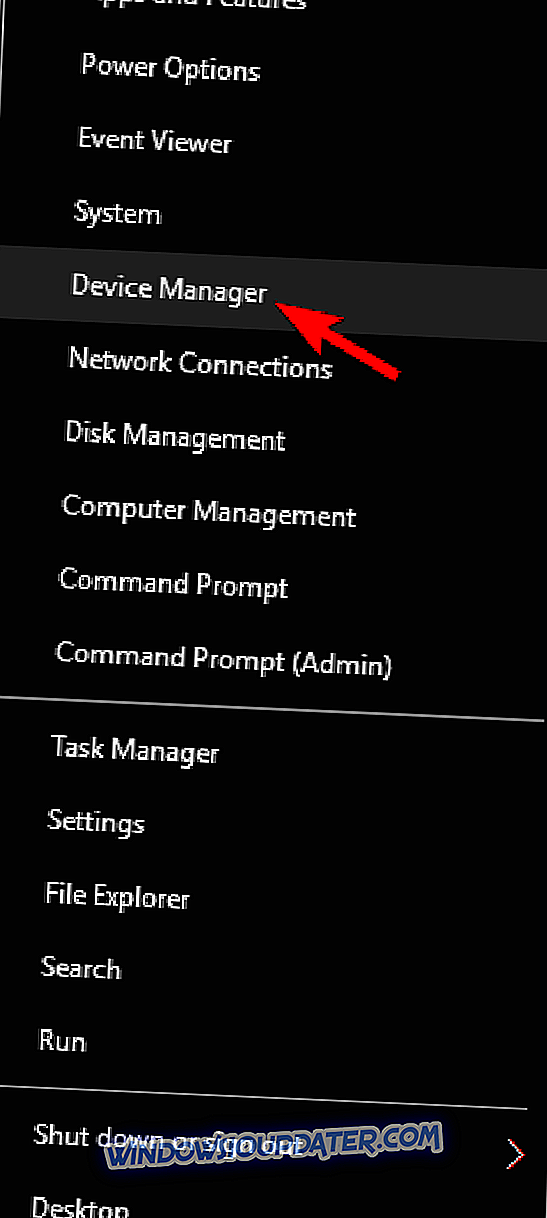
- Када се Девице Манагер отвори, идите на Виев и означите Схов хидден девицес .
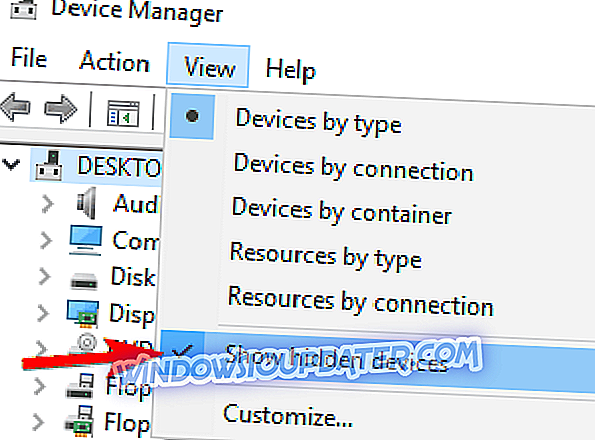
- Сада пронађите УСБ Аттацхед СЦСИ (УАС) уређај за масовну похрану података, кликните десним кликом на њега и одаберите Упдате дривер .
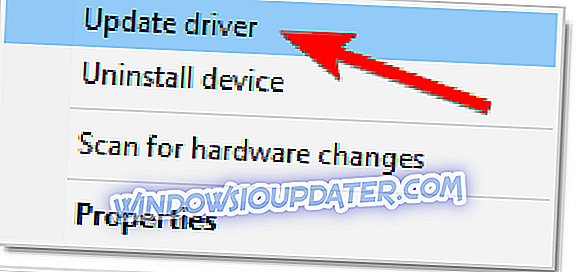
- Изаберите опцију Претражи мој рачунар за софтвер управљачког програма .
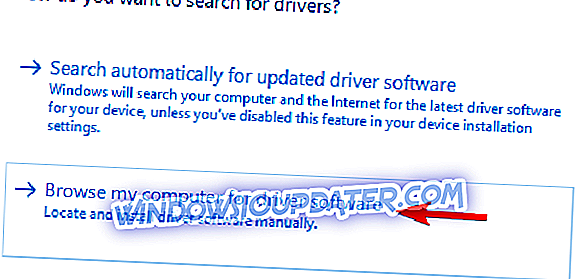
- Кликните на дугме Допусти ми да изаберем са листе доступних управљачких програма на мом рачунару .
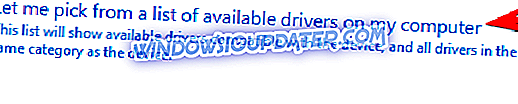
- Изаберите Схов Алл Девицес и кликните на Нект .
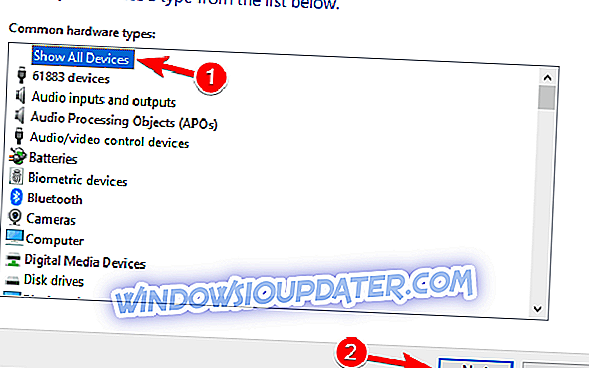
- Изаберите Масс Стораге Девице и кликните на Нект да бисте инсталирали управљачки програм.
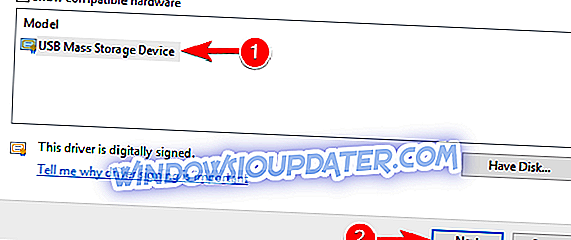
Када ажурирате управљачки програм, проблем треба ријешити и моћи ћете користити вањски диск с УСБ 3.0 прикључком без икаквих проблема.
Решење 9 - Промените слово јединице
Ако и даље имате проблема са УСБ 3.0 екстерном диск јединицом, можда ћете моћи да је поправите једноставним променом слова јединице. Ово је релативно једноставно и можете то урадити слиједећи ове кораке:
- Отворите управљање дисковима .
- Када се отвори алатка за управљање дисковима, пронађите спољни диск. Кликните десним тастером миша и из менија изаберите Промени слово диска и путање .
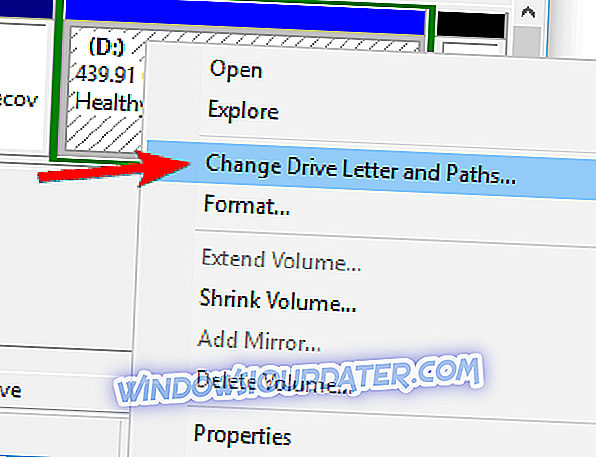
- Кликните на дугме Промени .
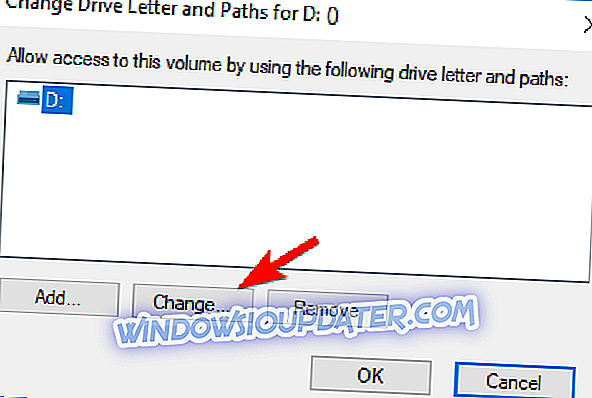
- Сада одаберите жељено слово из падајућег менија и кликните на ОК да бисте сачували промене.
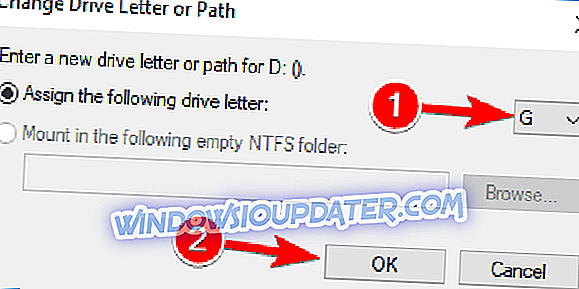
Након тога, ваш спољни диск би требао бити препознат и моћи ћете га користити.
Решење 10 - Поново инсталирајте управљачке програме
Ако ваш рачунар не може да открије УСБ 3.0 екстерни диск, можда ћете моћи да решите проблем тако што ћете поново инсталирати управљачке програме. Да бисте то урадили, урадите следеће:
- Повежите уређај са УСБ 2.0 портом.
- Отворите Девице Манагер .
- Пронађите уређај у Девице Манагер-у, кликните десним тастером миша и изаберите Унинсталл девице из менија.
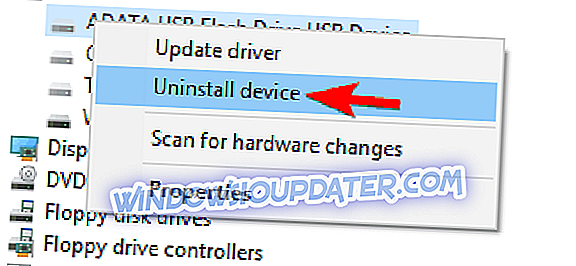
- Кликните на дугме Унинсталл да бисте потврдили.
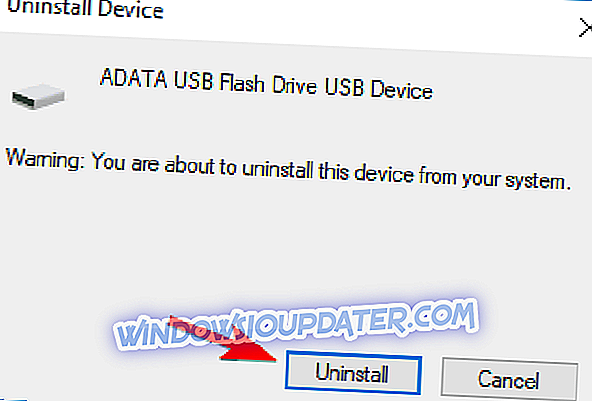
- Сада искључите диск и поново покрените рачунар.
Када се рачунар поново покрене, повежите диск са УСБ 3.0 портом. Виндовс ће сада препознати уређај и инсталирати одговарајући управљачки програм за њега.
То је све, надам се да вам је бар једно од ових решења помогло да решите проблем са УСБ 3.0 екстерним хард диском. Међутим, ако можете да повежете спољну диск јединицу са рачунаром, али она ради споро, погледајте овај чланак.